¿Cómo configurar SPF para Microsoft Office 365?
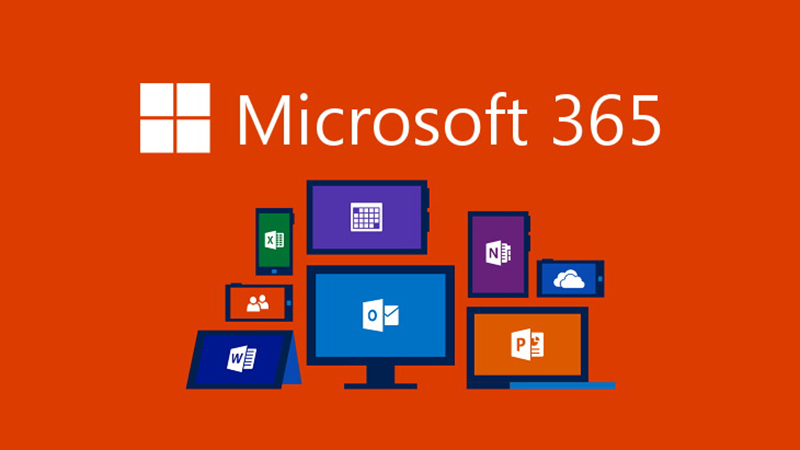
Un registro SPF es un tipo de registro del Sistema de Nombres de Dominio (DNS) que identifica qué servidores de correo están autorizados para enviar correos electrónicos en nombre de su dominio. Los registros SPF ayudan a reducir el riesgo de que sus correos electrónicos sean marcados como spam porque permiten a los destinatarios verificar que el correo electrónico proviene de una fuente legítima.
Te guiaremos a través del proceso de configurar tu registro SPF de Office 365 en este artículo.
Cómo implementar el uso del registro SPF de Office 365 para prevenir el spoofing de dominio
Debe agregar un registro DNS TXT para SPF de Office 365 en su servidor DNS externo para configurar SPF de Office 365 (tanto para su dominio como para subdominios).
Cosas a tener en cuenta al adoptar el registro SPF de Office 365
- Teniendo en cuenta que no es necesario agregar un registro SPF de O365 en el DNS interno de Microsoft, primero debe contactar a su proveedor de alojamiento (si no maneja el alojamiento usted mismo) para obtener acceso a la interfaz de administración de DNS externo.
- Los pasos siguientes deben seguirse una vez que haya obtenido acceso a su consola de administración de DNS:
Consideraciones para adoptar el registro SPF de Office 365
Tenga en cuenta que no es necesario agregar un registro SPF de O365 en el DNS interno de Microsoft. Por lo tanto, primero debe obtener acceso a su consola de gestión de DNS externo hablando con su proveedor de alojamiento (en caso de que no maneje usted mismo el alojamiento).
Una vez que haya obtenido acceso a su consola de gestión de DNS, siga los pasos a continuación:
- Encuentre su registro SPF actual.
Tenga en cuenta que si actualmente tiene un registro SPF, deberá realizar algunos ajustes para incluir SPF de Office 365. Varias entradas SPF agregadas a un dominio pueden hacer que el protocolo sea inútil.
- Cree una lista de todas las direcciones IP de los servidores externos.
Esto debería incluir los protocolos IP4 e IP6 para sus servidores externos de envío de correos electrónicos que participan en la transferencia de correos electrónicos.
- Cree los dominios de manejo SPF para sus ESP de terceros.
Esto debería incluir cualquier proveedor externo de correo electrónico que pueda estar utilizando para enviar correos electrónicos promocionales, como Microsoft Office 365.
Sintaxis para registros TXT de SPF de Office 365
A continuación se muestra una lista de inclusiones SPF y direcciones IP para los servicios de Office 365 para los que está registrado:
- Usuarios de Exchange Online:
include:spf.protection.outlook.com
- Usuarios de la versión dedicada de Exchange Online:
ip4:23.103.224.0/19
ip4:206.191.224.0/19
ip4:40.103.0.0/16
include:spf.protection.outlook.com
- Office 365 Germany (exclusivamente a través de Microsoft Cloud Germany):
Requisitos para configurar SPF para Microsoft Office 365
- Todos sus correos electrónicos se reenvían a través de Office 365.
Su registro SPF tendrá la siguiente sintaxis si solo utiliza Office 365 para enviar todos sus correos electrónicos y no utiliza servicios externos de correo electrónico de terceros:
v=spf1 include:spf.protection.outlook.com -all
La técnica SPF -all, que es el método sugerido para prevenir el spoofing, señala un SPF hardfail (los correos electrónicos que no pasen el SPF no serán entregados).
- Además de Office 365, también utiliza varios otros proveedores de correo electrónico de terceros.
Si utiliza otros proveedores de correo electrónico para enviar correos en su nombre, también debe incluirlos en el registro SPF de su dominio. Su registro SPF tendrá la siguiente sintaxis dado que está utilizando un servicio de terceros llamado SmartMails.org con un dominio de manejo SPF como spf.smartmails.com:
v=spf1 include:spf.smartmails.com include:spf.protection.outlook.com -all
Reminder: Avoid setting up unique DNS records for third parties.
Cómo publicar el registro SPF para Microsoft Office 365
- Acceda a la interfaz de gestión DNS
- Copie el registro
Tipo: TXT
TTL: 1 hour
Anfitrión: @
Valor: v=spf1 include:spf.protection.outlook.com -all
- Actualice su registro y guarde los cambios.
- Para activar el protocolo, espere 24 horas (o más, según su proveedor de DNS).
Con Skysnag, puede gestionar fácilmente los registros SPF de Microsoft Office 365 sin necesidad de acceder a su DNS. Esto permite que el registro SPF de Microsoft Office 365 se propague instantáneamente y pase automáticamente siempre la alineación SPF.
Comienza una prueba gratuita hoy para ver cómo funciona para tu dominio.
Para obtener más información sobre cómo configurar SPF de Microsoft Office 365, puede consultar su documentación de referencia.
Puede utilizar el SPF Checker gratuito de Skysnag para comprobar el estado de su registro SPF aquí




